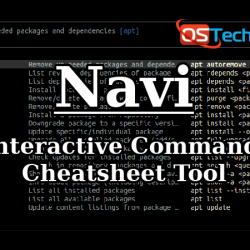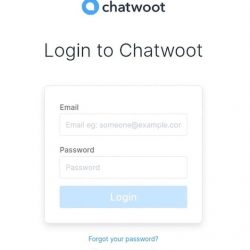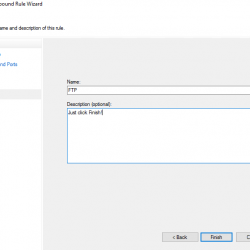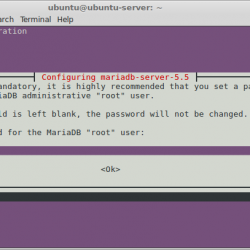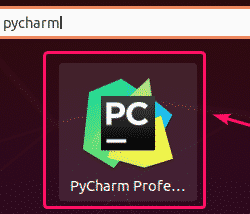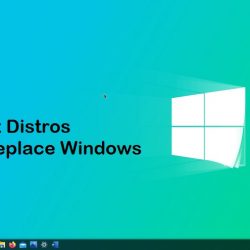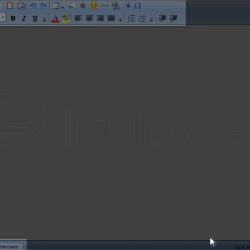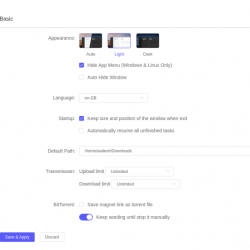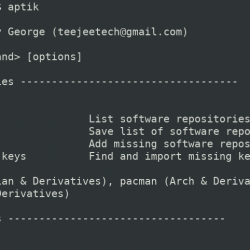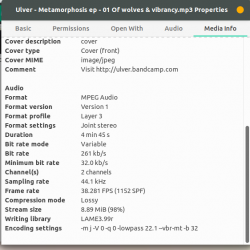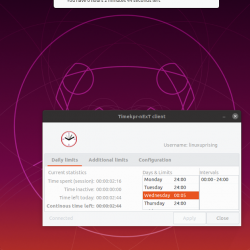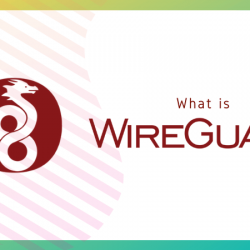你们中的大多数人都会知道如何 查找已安装软件包的版本 在 Linux 中。 但是,你会怎么做才能找到一开始没有安装的包的版本呢? 没问题! 本指南介绍了如何在 Debian 及其衍生产品(如 Ubuntu)中安装 Linux 软件包之前检查它的版本。 这个小技巧可能对那些想知道在安装软件包之前会获得什么版本的人有所帮助。
内容
在 Linux 中检查软件包版本
有很多方法可以找到一个包的版本,即使它还没有安装在基于 DEB 的系统中。 这里我给出了一些方法。
方法 1 – 使用 Apt
检查软件包版本的快速而肮脏的方法,只需运行:
$ apt show <package-name>
例子:
$ apt show vim
样本输出:
Package: vim Version: 2:8.0.1453-1ubuntu1.1 Priority: optional Section: editors Origin: Ubuntu Maintainer: Ubuntu Developers <[email protected]> Original-Maintainer: Debian Vim Maintainers <[email protected]> Bugs: https://bugs.launchpad.net/ubuntu/+filebug Installed-Size: 2,852 kB Provides: editor Depends: vim-common (= 2:8.0.1453-1ubuntu1.1), vim-runtime (= 2:8.0.1453-1ubuntu1.1), libacl1 (>= 2.2.51-8), libc6 (>= 2.15), libgpm2 (>= 1.20.7), libpython3.6 (>= 3.6.5), libselinux1 (>= 1.32), libtinfo5 (>= 6) Suggests: ctags, vim-doc, vim-scripts Homepage: https://vim.sourceforge.io/ Task: cloud-image, server Supported: 5y Download-Size: 1,152 kB APT-Sources: https://archive.ubuntu.com/ubuntu bionic-updates/main amd64 Packages Description: Vi IMproved - enhanced vi editor Vim is an almost compatible version of the UNIX editor Vi. . Many new features have been added: multi level undo, syntax highlighting, command line history, on-line help, filename completion, block operations, folding, Unicode support, etc. . This package contains a version of vim compiled with a rather standard set of features. This package does not provide a GUI version of Vim. See the other vim-* packages if you need more (or less). N: There is 1 additional record. Please use the '-a' switch to see it
正如您在上面的输出中看到的那样,“apt show”命令显示了该软件包的许多重要细节,例如,
- 包裹名字,
- 版本,
- 起源(vim 的来源),
- 维护者,
- 包的主页,
- 依赖,
- 下载大小,
- 描述,
- 和许多。
因此,Ubuntu 存储库中可用的 Vim 包版本是 8.0.1453. 如果我将它安装在我的 Ubuntu 系统上,这是我得到的版本。
或者,使用 “贴切政策” 如果您更喜欢短输出,请使用命令:
$ apt policy vim vim: Installed: (none) Candidate: 2:8.0.1453-1ubuntu1.1 Version table: 2:8.0.1453-1ubuntu1.1 500 500 https://archive.ubuntu.com/ubuntu bionic-updates/main amd64 Packages 500 https://security.ubuntu.com/ubuntu bionic-security/main amd64 Packages 2:8.0.1453-1ubuntu1 500 500 https://archive.ubuntu.com/ubuntu bionic/main amd64 Packages
甚至更短:
$ apt list vim Listing... Done vim/bionic-updates,bionic-security 2:8.0.1453-1ubuntu1.1 amd64 N: There is 1 additional version. Please use the '-a' switch to see it
易于 是最近 Ubuntu 版本中的默认包管理器。 所以,这个命令足以找到一个包的详细信息。 是否安装了给定的软件包都没有关系。 该命令将简单地列出给定包的版本以及所有其他详细信息。
方法 2 – 使用 Apt-get
要在不安装的情况下查找包版本,我们可以使用 apt-get 命令与 -s 选项。
$ apt-get -s install vim
样本输出:
NOTE: This is only a simulation! apt-get needs root privileges for real execution. Keep also in mind that locking is deactivated, so don't depend on the relevance to the real current situation! Reading package lists... Done Building dependency tree Reading state information... Done Suggested packages: ctags vim-doc vim-scripts The following NEW packages will be installed: vim 0 upgraded, 1 newly installed, 0 to remove and 45 not upgraded. Inst vim (2:8.0.1453-1ubuntu1.1 Ubuntu:18.04/bionic-updates, Ubuntu:18.04/bionic-security [amd64]) Conf vim (2:8.0.1453-1ubuntu1.1 Ubuntu:18.04/bionic-updates, Ubuntu:18.04/bionic-security [amd64])
这里,-s 选项表示 模拟. 正如您在输出中看到的,它不执行任何操作。 相反,它只是执行一个模拟,让您知道安装 Vim 包时会发生什么。
您可以将“安装”选项替换为“升级”选项,以查看升级软件包时会发生什么。
$ apt-get -s upgrade vim
方法 3 – 使用 Aptitude
资质 是 Debian 及其衍生产品中基于 ncurses 和命令行的 APT 包管理器前端。
要使用 Aptitude 查找软件包版本,只需运行:
$ aptitude versions vim p 2:8.0.1453-1ubuntu1 bionic 500 p 2:8.0.1453-1ubuntu1.1 bionic-security,bionic-updates 500
您还可以使用模拟选项(-s) 看看如果你安装或升级包会发生什么。
$ aptitude -V -s install vim The following NEW packages will be installed: vim [2:8.0.1453-1ubuntu1.1] 0 packages upgraded, 1 newly installed, 0 to remove and 45 not upgraded. Need to get 1,152 kB of archives. After unpacking 2,852 kB will be used. Would download/install/remove packages.
这里, -V flag 用于显示包版本的详细信息。
同样,只需将“安装”替换为“升级”选项,看看升级软件包会发生什么。
$ aptitude -V -s upgrade vim
使用 Aptitude 命令查找未安装软件包版本的另一种方法是:
$ aptitude search vim -F "%c %p %d %V"
这里,
- -F 用于指定应该使用哪种格式来显示输出,
- %C – 给定包的状态(已安装或未安装),
- %p – 包裹的名称,
- %d – 包装说明,
- %V – 包的版本。
当您不知道完整的包名称时,这很有帮助。 此命令将列出所有包含给定字符串的包(即 vim)。
以下是上述命令的示例输出:
[...] p vim Vi IMproved - enhanced vi editor 2:8.0.1453-1ub p vim-tlib Some vim utility functions 1.23-1 p vim-ultisnips snippet solution for Vim 3.1-3 p vim-vimerl Erlang plugin for Vim 1.4.1+git20120 p vim-vimerl-syntax Erlang syntax for Vim 1.4.1+git20120 p vim-vimoutliner script for building an outline editor on top of Vim 0.3.4+pristine p vim-voom Vim two-pane outliner 5.2-1 p vim-youcompleteme fast, as-you-type, fuzzy-search code completion engine for Vim 0+20161219+git
方法 4 – 使用 Apt-cache
apt-cache 命令用于在基于 Debian 的系统中查询 APT 缓存。 它对于在 APT 的包缓存上执行许多操作很有用。 一个很好的例子是我们可以 列出来自某个存储库/ppa 的已安装应用程序.
不只是安装的应用程序,即使没有安装,我们也可以找到一个包的版本。 例如,以下命令将查找 Vim 包的版本:
$ apt-cache policy vim
样本输出:
vim: Installed: (none) Candidate: 2:8.0.1453-1ubuntu1.1 Version table: 2:8.0.1453-1ubuntu1.1 500 500 https://archive.ubuntu.com/ubuntu bionic-updates/main amd64 Packages 500 https://security.ubuntu.com/ubuntu bionic-security/main amd64 Packages 2:8.0.1453-1ubuntu1 500 500 https://archive.ubuntu.com/ubuntu bionic/main amd64 Packages
正如你在上面的输出中看到的,没有安装 Vim。 如果你想安装它,你会得到版本 8.0.1453. 它还显示 vim 包来自哪个存储库。
我们的一位读者在下面的评论部分建议了以下命令。
$ apt-cache madison vim
样本输出:
vim | 2:8.0.1453-1ubuntu1.1 | https://it-mirrors.evowise.com/ubuntu bionic-updates/main amd64 Packages vim | 2:8.0.1453-1ubuntu1.1 | https://it-mirrors.evowise.com/ubuntu bionic-security/main amd64 Packages vim | 2:8.0.1453-1ubuntu1 | https://it-mirrors.evowise.com/ubuntu bionic/main amd64 Packages
方法 5 – 使用 Apt-show-versions
apt-show-versions 命令用于列出 Debian 和基于 Debian 的系统中已安装和可用的软件包版本。 它还显示所有可升级软件包的列表。 如果您有一个混合的稳定/测试环境,这将非常方便。 例如,如果您同时启用了稳定和测试存储库,您可以轻松地从测试中找到应用程序列表,也可以升级测试中的所有包。
默认情况下不安装 Apt-show-versions。 您需要使用以下命令安装它:
$ sudo apt-get install apt-show-versions
安装后,运行以下命令来查找软件包的版本,例如 Vim:
$ apt-show-versions -a vim vim:amd64 2:8.0.1453-1ubuntu1 bionic archive.ubuntu.com vim:amd64 2:8.0.1453-1ubuntu1.1 bionic-security security.ubuntu.com vim:amd64 2:8.0.1453-1ubuntu1.1 bionic-updates archive.ubuntu.com vim:amd64 not installed
这里, -一个 switch 打印给定包的所有可用版本。
如果给定的包已经安装,则不需要使用 -一个 选项。 在这种情况下,只需运行:
$ apt-show-versions vim
就这样。 如果您知道任何其他方法,请在下面的评论部分分享。 我将检查并更新本指南。
APTapt 命令CLIDebianLinuxLinux 命令Linux MintLinux 包版包管理Pop osUbuntu